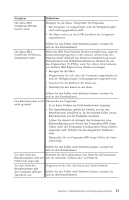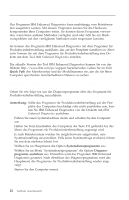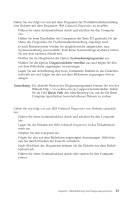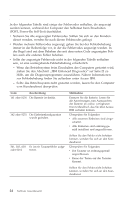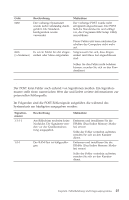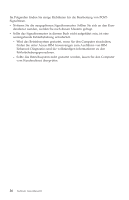Lenovo NetVista A30 (German) Quick reference - Page 35
Überprüfen Sie im Programm IBM Setup Utility die Start
 |
View all Lenovo NetVista A30 manuals
Add to My Manuals
Save this manual to your list of manuals |
Page 35 highlights
Symptom Die Maus IBM ScrollPoint III funktioniert nicht. Maßnahme Reinigen Sie die Maus. Überprüfen Sie Folgendes: v Der Computer ist eingeschaltet, und die Helligkeitsregler sind ordnungsgemäß einstellt. v Die Maus ist fest an den USB-Anschluss des Computers angeschlossen. Die Maus IBM ScrollPoint III Wireless funktioniert nicht. Sollten Sie den Fehler nicht beheben können, wenden Sie sich an den Kundendienst. Wenn der IBM Dual Wireless Receiver installiert ist, zeigt ein Softwaredienstprogramm in der unteren rechten Ecke des Desktop direkt oberhalb der Windows-Standard-Task-Leiste Statussymbole und Hilfeinformationen an. Klicken Sie auf das Fragezeichen (?) (Hilfe), wenn Sie nähere Informationen zur Tastatur IBM Rapid Access Wireless benötigen. v Reinigen Sie die Maus. v Vergewissern Sie sich, dass der Computer eingeschaltet ist und die Helligkeitsregler ordnungsgemäß eingestellt sind. v Tauschen Sie die Batterien der Maus aus. v Wechseln Sie den Kanal an der Maus. Sollten Sie den Fehler nicht beheben können, wenden Sie sich an den Kundendienst. Das Betriebssystem wird nicht gestartet. Überprüfen Sie Folgendes: v Es ist keine Diskette im Diskettenlaufwerk eingelegt. v Die Startreihenfolge enthält die Einheit, auf der das Betriebssystem installiert ist. In den meisten Fällen ist das Betriebssystem auf der Festplatte installiert. Achten Sie darauf, ob während des Systemstarts eine Bedienerführung zum Starten des Programms IBM Setup Utility (oder des Programms Configuration/Setup Utility) angezeigt wird. Drücken Sie die angegebene Funktionstaste. Überprüfen Sie im Programm IBM Setup Utility die Startreihenfolge. Sollten Sie den Fehler nicht beheben können, wenden Sie sich an den Kundendienst. Vor dem Start des Notieren Sie die Codenummer und lesen Sie die Informatio- Betriebssystems wird ein nen im Abschnitt „Fehlercodes" auf Seite 24. Fehlercode angezeigt. Vor dem Start des Betriebssystems gibt der Computer mehrere Signaltöne aus. Vergewissern Sie sich, dass keine der Tasten klemmt. Sollten Sie den Fehler nicht beheben können, wenden Sie sich an den Kundendienst. Kapitel 4. Fehlerbehebung und Diagnoseprogramme 21